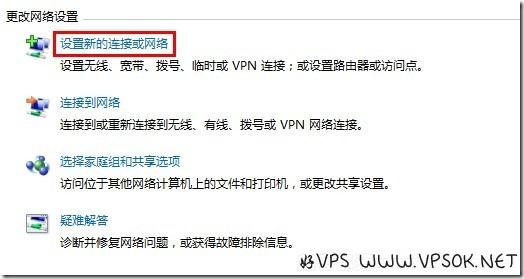搜索到
1
篇与
L2TP
的结果
-
![linux VPS架设VPN(L2TP VPN一键安装包)]() linux VPS架设VPN(L2TP VPN一键安装包) 好VPS曾经写过在linux VPS上架设VPS的一个文章,那篇是PPTP一键包安装,连OpenVZ都可以用(前提是发TK联系主机商开TUN/PPP),我也在DS和VIRPUS上架设成功。除了PPTP以外,还有哪些其他的哪些VPN协议(*或者说方式)呢?今天,我们就来介绍L2TP一键包安装VPN。 L2TP跟PPTP一样,都是使用PPP协议对数据进行封装。本文中使用的脚本,为网络收集,本人绝对无能力做类似的工作!另外,该脚本在Host1Plus购买的1美元云VPS测试OK,且仅在XEN虚拟技术VPS中测试成功。 CentOS / Fedora安装步骤:wget http://mirror.zeddicus.com/auto-l2tp/1.2/centos/l2tp.sh chmod +x l2tp.sh ./l2tp.shUbuntu / Debian安装步骤:wget http://mirror.zeddicus.com/auto-l2tp/1.2/ubuntu/l2tp.sh chmod +x l2tp.sh ./l2tp.sh注意,在安装过程中,首先需要输入L2TP的IP段(默认为10.0.99)及PSK。如果你希望IP段为10.0.0请填入,PSK是与L2TP客户端公用的密钥,这里输入了要记住。 输入了IP段和PSK之后,程序会显示你的VPS当前的IP(IPV4)、L2TP的本地IP、分配给客户端的IP段以及你所设置的PSK,请确认无误后,按任意键,程序便会开始自动配置。 程序配置时间比PPTP稍久,最后同样显示IP,连接默认用户,密码等信息。 下面,我们来配置L2TP客户端登陆,这里以windows7为例。 首先,打开网络和共享中心,点击“设置新的连接或网络”。 然后选择“连接到工作区”,询问是否使用已有连接的时候,选择“否。创建新连接”。 使用我的Internet连接VPN。 下一步,填写我们的VPS的IP地址,目标名称就随意填写,自己知道就行了。 这里填写我们安装完成后的用户名和密码。然后点连接。 注意,这里连接,是连不上去的,你直接点跳过,完成就好了,接下来,我们点击新建的连接,点连接–→属性,设定加密方式和预共享密钥(就是之前我们设定的PSK),如图: - 最后,连接吧,开始我们的自由之旅吧。
linux VPS架设VPN(L2TP VPN一键安装包) 好VPS曾经写过在linux VPS上架设VPS的一个文章,那篇是PPTP一键包安装,连OpenVZ都可以用(前提是发TK联系主机商开TUN/PPP),我也在DS和VIRPUS上架设成功。除了PPTP以外,还有哪些其他的哪些VPN协议(*或者说方式)呢?今天,我们就来介绍L2TP一键包安装VPN。 L2TP跟PPTP一样,都是使用PPP协议对数据进行封装。本文中使用的脚本,为网络收集,本人绝对无能力做类似的工作!另外,该脚本在Host1Plus购买的1美元云VPS测试OK,且仅在XEN虚拟技术VPS中测试成功。 CentOS / Fedora安装步骤:wget http://mirror.zeddicus.com/auto-l2tp/1.2/centos/l2tp.sh chmod +x l2tp.sh ./l2tp.shUbuntu / Debian安装步骤:wget http://mirror.zeddicus.com/auto-l2tp/1.2/ubuntu/l2tp.sh chmod +x l2tp.sh ./l2tp.sh注意,在安装过程中,首先需要输入L2TP的IP段(默认为10.0.99)及PSK。如果你希望IP段为10.0.0请填入,PSK是与L2TP客户端公用的密钥,这里输入了要记住。 输入了IP段和PSK之后,程序会显示你的VPS当前的IP(IPV4)、L2TP的本地IP、分配给客户端的IP段以及你所设置的PSK,请确认无误后,按任意键,程序便会开始自动配置。 程序配置时间比PPTP稍久,最后同样显示IP,连接默认用户,密码等信息。 下面,我们来配置L2TP客户端登陆,这里以windows7为例。 首先,打开网络和共享中心,点击“设置新的连接或网络”。 然后选择“连接到工作区”,询问是否使用已有连接的时候,选择“否。创建新连接”。 使用我的Internet连接VPN。 下一步,填写我们的VPS的IP地址,目标名称就随意填写,自己知道就行了。 这里填写我们安装完成后的用户名和密码。然后点连接。 注意,这里连接,是连不上去的,你直接点跳过,完成就好了,接下来,我们点击新建的连接,点连接–→属性,设定加密方式和预共享密钥(就是之前我们设定的PSK),如图: - 最后,连接吧,开始我们的自由之旅吧。